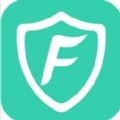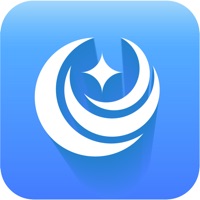快速导航
电脑系统重装原因大盘点
2025-03-25 18:01:21来源:兔叽下载站编辑:花降
首段:
电脑系统重装是维护电脑性能、解决软件冲突及清除顽固病毒的有效手段。无论是系统崩溃、运行缓慢,还是需要升级换代,重装系统都能帮助电脑恢复最佳状态。本文将详细介绍电脑系统重装的原因及具体步骤,帮助用户轻松应对重装需求。
电脑系统重装原因有哪些 电脑为什么要重装系统
一、系统崩溃或无法启动
- 系统文件损坏或丢失,导致电脑无法正常启动。
- 病毒或恶意软件严重感染,影响系统正常运行。
二、系统运行缓慢
- 长期使用导致系统积累大量垃圾文件和无用程序。
- 注册表冗余,影响系统响应速度。
三、软件冲突
- 新安装的软件与系统不兼容,导致系统不稳定。
- 多款软件同时运行产生冲突,影响电脑性能。
四、系统升级需求
- 操作系统版本过旧,需要升级以支持新硬件或软件。
- 追求更高的系统性能和安全性。
电脑系统重装软件教程步骤方法详细介绍
一、备份重要数据
- 使用外部硬盘、u盘或云存储服务,备份系统盘中的重要文件。
二、准备安装介质

- 下载官方系统镜像文件,并制作启动u盘或光盘。
三、设置电脑启动顺序
- 进入bios或uefi设置,将启动介质设为优先启动项。
四、安装系统
- 重启电脑,从启动介质进入系统安装界面。
- 选择安装语言、时间和货币格式等选项。
- 点击“现在安装”按钮,按提示完成系统安装过程。
五、驱动安装与更新
- 安装系统后,根据电脑型号下载并安装必要的驱动程序。
- 使用驱动更新软件,确保所有驱动均为最新版本。
六、恢复备份数据
- 将之前备份的重要数据恢复到系统盘中。
七、系统优化与设置
- 根据个人需求,调整系统设置,如桌面背景、电源选项等。
- 安装常用软件和杀毒软件,确保电脑安全。
通过以上步骤,用户即可完成电脑系统的重装过程。重装系统不仅能解决电脑性能问题,还能提升用户体验,是电脑维护中不可或缺的一环。
相关资讯
更多>推荐下载
-

VLC for Android Google Play版
影音播放 | 34.87MB | 2025-03-25
进入 -
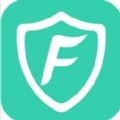
全民消防学习平台
办公学习 | 34.40MB | 2025-03-24
进入 -

闯越顶岗实习用户
办公学习 | 55.13MB | 2025-03-24
进入 -
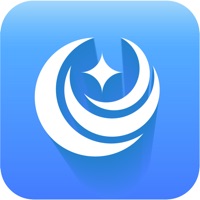
星聚汇苹果版
生活实用 | 122.78MB | 2025-03-23
进入 -

掌上电力
生活实用 | 49.18MB | 2025-03-23
进入 -

秒看电视app免费纯净版
影音播放 | 9.71 MB | 2025-03-23
进入 -

百度大导演
摄影图像 | 12.99M | 2025-03-23
进入 -

智能穿戴(Smart Wear)
生活实用 | 12.12MB | 2025-03-23
进入 -

ToonMe.co
摄影图像 | 23.84MB | 2025-03-22
进入 -

百视通NBA(赛季独家视频直播)安卓最新版
影音播放 | 43.75MB | 2025-03-22
进入